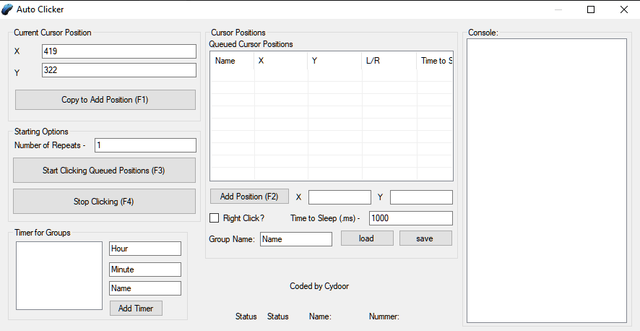
Un clicker automático es un software de automatización del ratón que simula el clic de un botón. La simulación se puede activar manualmente. También se puede configurar a través de la configuración del software.
La herramienta facilita la realización de tareas como juegos, ingreso de datos o programación. Por lo tanto, no tiene que preocuparse por los clics repetitivos del mouse al realizar estas tareas.
Los clickers automáticos se ejecutan en segundo plano en su computadora personal. El software puede ejecutarse simultáneamente con su aplicación de juegos o programación. Usan una pequeña porción de su Memoria de la CPU.
Estas aplicaciones de clic automático pueden realizar instrucciones simples o complejas según el software. Puede ajustar la configuración para que se ajuste a sus necesidades.
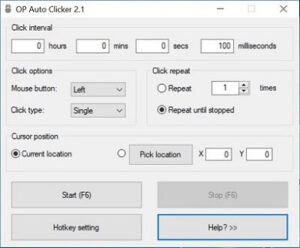
¿Cómo funciona un clicker automático?
Antes de explorar cómo funciona un clicker automático, echaremos un vistazo a su construcción. Nos ayudará a entender el propósito de su creación.
El software de clicker automático se crea utilizando un conjunto de instrucciones conocido como código. La codificación es uno de los pasos cruciales en la creación de un programa.
El programador tenía objetivos que quería lograr. El principal fue crear un software que simule el clic del mouse.
La documentación se formuló para crear una buena base para la codificación. El diseño del producto dictó la estructura y el diseño del clicker automático.
La parte más difícil es el proceso de implementación, que implica escribir, depurar y probar el código. El clicker automático ahora está listo para usar.
El clicker automático le ordena al mouse que haga clic en una ubicación particular en la pantalla. Sin embargo, ¿cómo sucede exactamente eso? Vayamos al grano y analicemos cómo funciona el software.
Un clicker automático usa una tecla en su teclado para activar una instrucción. La tecla que se asigna para desencadenar un clic del mouse se llama tecla de acceso rápido. Una tecla de acceso rápido puede ser una sola tecla o una combinación de dos o más teclas.
El clicker automático busca constantemente para detectar si presiona una tecla de acceso rápido. El proceso tarda unos milisegundos en desencadenar una acción.
Cada clicker automático tiene un punto estándar llamado punto fijo donde se ubica el clic del mouse en la pantalla. La ubicación no depende de la ubicación actual del cursor del mouse. El software puede permitirle cambiar este punto fijo.
El clicker automático puede buscar teclas de acceso rápido mediante dos procesos. El primer proceso es la búsqueda hacia adelante. La búsqueda hacia adelante mantiene al software anticipando qué tecla presionará el usuario a continuación.
El segundo proceso de búsqueda se llama búsqueda paso a paso. La búsqueda permite que el software busque teclas de acceso rápido que se hayan utilizado anteriormente. Por lo tanto, el clicker automático utiliza patrones de búsqueda anteriores para indicar cuándo se detendrá la instrucción activada.
Una combinación de más de una tecla de acceso directo se conoce como frase desencadenante. Las frases desencadenantes inician instrucciones complejas. Un buen ejemplo es hacer doble clic con el botón izquierdo con un intervalo de cinco milisegundos durante 30 segundos seguido de un clic con el botón derecho.
Un clicker automático puede realizar diferentes instrucciones. Puede configurar hasta seis clics del mouse desde los tres botones de un mouse. Las instrucciones incluyen un clic izquierdo, clic derecho, un solo clic, doble clic, triple clic, desplazarse hacia arriba y hacia abajo.
Con respecto a la ubicación del clic, el clicker automático le ofrece dos opciones. El primero es la ubicación dinámica del cursor. En este caso, el clic del mouse ocurre en cualquier parte de la pantalla.
En la ubicación preespecificada, el clicker automático le permite configurar la ubicación exacta en la que desea que se active el clic.
Tenga en cuenta que los clickers automáticos originalmente estaban destinados a usarse en computadoras. Sin embargo, hay clickers automáticos para otras plataformas como Android e IOS.
¿Cómo configurar un clicker automático?
En esta sección, lo guiaremos a través de la configuración típica de un clicker automático.
Primero debe descargar e instalar el clicker automático desde el página web oficial. Inicie el clicker automático para comenzar a usarlo.
Elija una tecla de acceso rápido para iniciar y detener un clic del mouse.
Verá una sección para ingresar las teclas de acceso rápido para iniciar y detener un clic del mouse.
Algunos clickers automáticos tienen un texto de información sobre herramientas, en caso de que olvide las teclas de acceso rápido que asignó para los clics del mouse. Puede cambiar estas teclas de acceso rápido en cualquier momento.
Ubicación de clic automático
Puede configurar el clicker automático para activar una acción en la ubicación actual del cursor o en una parte específica de la pantalla. La configuración predeterminada hace clic con el mouse en la ubicación actual del cursor. Puede elegir una ubicación ingresando las coordenadas exactas en la pantalla o eligiendo la ubicación.
Múltiples instancias.
Algunos clickers automáticos le permiten iniciar el software más de una vez cuando la opción de múltiples instancias está habilitada. La opción de múltiples instancias permite al usuario simular el mismo clic del mouse con diferentes intervalos de tiempo. Las teclas de acceso rápido se asignan a diferentes instrucciones del mouse.
Clics humanos
Los clickers automáticos pueden imitar los clics del mouse humano. Al realizar un clic real del mouse, el mouse no permanece en una posición. Una característica llamada movimiento del mouse hace que parezca que una persona está haciendo clic.
Otras características que lo ayudan a lograr un clic realista incluyen velocidades irregulares y demoras de clic aleatorias.
Haga clic en escribir.
Puede usar un clicker automático para simular diferentes tipos de clics del mouse. Puede hacer clic con el botón izquierdo, derecho o central del mouse. El software también le da la opción de mantener presionado el botón por más tiempo.
Por lo tanto, las posibles instrucciones incluyen:
- Click izquierdo
- Haga clic con el botón
- Clic medio
- Mantenga pulsado el botón izquierdo
- Mantenga presionado el botón derecho.
- Mantenga pulsado el botón central
Intervalo de clics
Puede configurar el clicker automático para simular un clic del mouse con un intervalo regular. El intervalo de clic puede oscilar entre milisegundos y horas.
Añade imágenes o colores.
Los clickers automáticos avanzados le permiten capturar una imagen o color específico. Puede reducir la precisión a un porcentaje dado para acomodar colores similares. Al presionar la tecla de acceso rápido asignada a esta instrucción, se busca el color o la imagen y automáticamente se hace clic en él.
Preguntas Frecuentes
¿Qué tan rápido es un clicker automático?
El clicker automático más rápido puede generar hasta 50,000 XNUMX clics por segundo. Para lograr tales velocidades, debe tener intervalos de clic bajos.
¿Qué tan rápido puede un clic humano?
El clic humano más gordo jamás registrado es de 100 clics por segundo. Es relativamente bajo en comparación con un clicker automático.






Comentarios (1)